
個人的にオススメのGoogleアナリティクス4(GA4)学習方法-実践式
GA4を学ぶ理由
こんにちは。今回はGoogleアナリティクス4の学習についての記事です。私は仕事で普段教える立場となる事が多いです。色々と学ぶ方法はあるのですが、その中でもオススメの学習方法をお伝えしますので、お役に立てたら幸いです。まず、「学ぶ理由」についてお伝えいたします。
Googleアナリティクス(以下、GA)について、Google社公式の発表により、2023年7月に、主流であった「ユニバーサルアナリティクス プロパティ」(以下、UA)のヒット処理、つまりはデータ収集を終了すると公表しています。(2022年7月現在変更無し)このGAは、国内のとても多くの企業でアクセス解析ツールとして利用されています。
今後UAが終了した後にGoogleアナリティクスを利用するならば、「Googleアナリティクス4 プロパティ」への移行が必須となります。そしてこの機能は、【単なるアップデートではない】というのが重要な点となります。今回は学習方法がメインのため、細かくは記載しませんが、【内部的なデータ収集方法】【使える機能】【使えるデータ項目】などが変わります。さらに、今まで使っていたレポートなどは【自動移行されない】という事も、影響力が大きい点と言えます。
急に「GA4やっぱりやめます」という事が無い限りは、日本国内において、とても重要なツールであり、普段GAを使っていた人も使っていない人も、Webサービスを使う仕事をする方にとって覚えておいて損はないツールと言えます。
GA4の学習方法について
学習方法については、当然ながらさまざまな方法があります。例えば下記の方法があると思います。
Google公式サイトで学ぶ
関連書籍を読んで学ぶ
動画を見て学ぶ
人に教えてもらう
実際に試して学ぶ
Google公式サイトで学ぶ
もしGoogleアナリティクスを良く利用していた方であれば、このサイトを見ていく事で理解が進むと思います。ただ、項目が多いため、苦労される方も多いのではと思います。
関連書籍で学ぶ
すでに関連書籍はいくつか発売されていますので、書籍を読むのも良さそうです。要点がまとまっており、頭に入りやすい方もいると思います。
動画で学ぶ
今は無料の動画が溢れている時代です。人の言葉と文章、実際の画面も見れるため、覚えやすいという方も多いのではと思います。Youtubeで探してみると、たくさんの動画があります。
人に教えてもらう
もし、GA4に詳しい方が社内や知り合いに居て、教えてくれるのであればこの方法が一番早いのではと思います。途中でわからなくなったら聞けますしね。ココナラなどで有識者を探すのも良いかもしれません。
実際に試して学ぶ(オススメ)
私はこの方法が一番だと考えています。理由としては、何よりも「実験、実証」が行える事です。本を読んでも動画を見ても、実際に試さない事には、「使える」という事にはなりません。また、当然ながら、「自身の目」で確認できるので、情報の信ぴょう性も全然違います。
学習方法例1-デモサイトを使う
Google社は、誰でも実践的に学べるように、デモ環境を用意しています。デモ環境といっても、実際にサーバに上がっているサイトを使う事が出来ます。Googleアカウントさえ有れば、無料で利用する事が出来ます。
下記のサイトのアクセス解析が可能です。
・Google Merchandise Store(通販サイト)
・Flood-It!(アプリ)
公式リファレンス も閲覧しながら、実際にレポートなどを利用する事で、とても理解が進むと思います。デモアカウント下記のページのリンクから、追加する事が出来ます。
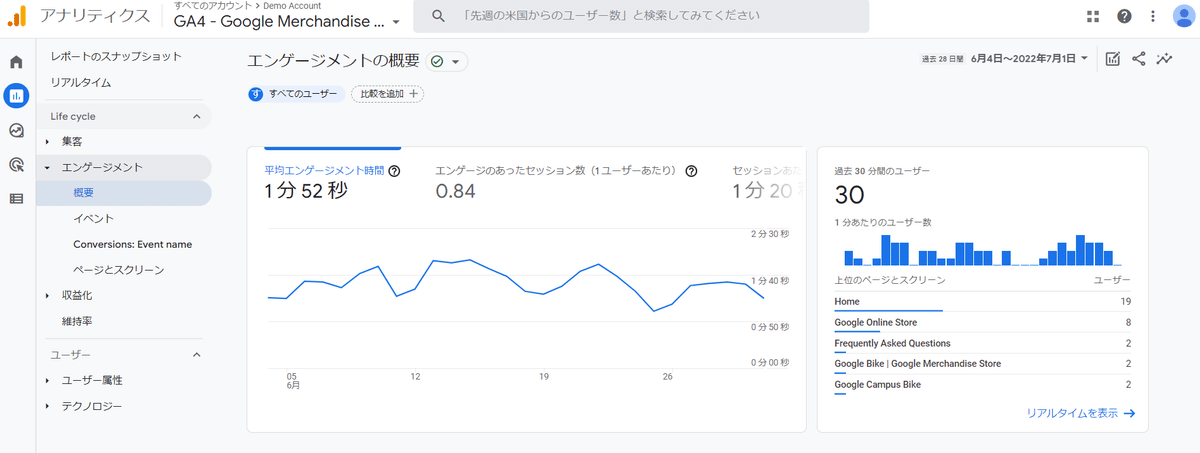
ただし、当然ながら自身のサイトではありませんので、実験できることには限りがあります。
学習方法例2-自身のサイトで試す
個人的に一番のオススメは自身のサイトで試す事です。なぜならば、「設定」も「オリジナルのイベント作成(特定条件の記録)」も可能な上、実務で使いそうな状況の再現も自由に行えるからです。
GA4で細かい計測を行っていく場合、GTM(Googleタグマネージャー)、またはHTML+Javascriptが使える環境を用意する事で、実践に近い状態で学習が可能になります。
今は、レンタルサーバも安く借りられますし、HTMLが書けなくても、WordPressをはじめとするCMS(サイト作成ツール)がたくさんあります。
上記の両方が難しくても、Google社が提供していて、簡単にページが作れる「Googleサイト」でもGA4を利用する事が出来ます。GA4のアカウントを作成後、Googleサイトの設定→アナリティクスから、トラッキングIDを入れるだけです。
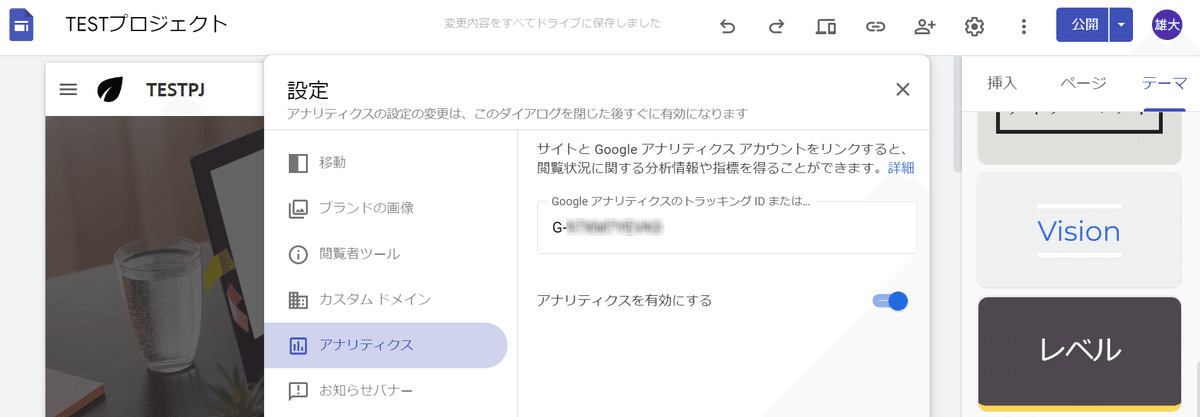
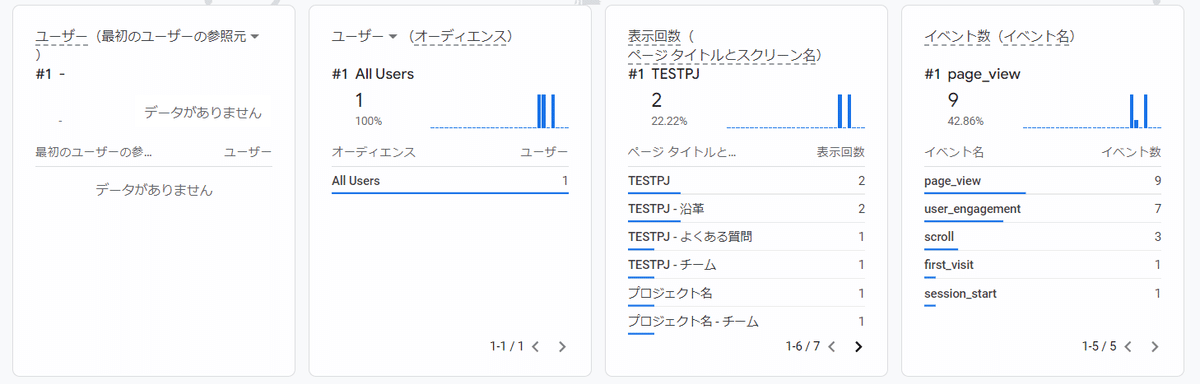
追加であると良さそうなスキルや知識
GA4を覚える際に、ほかにも習得しておくと良さそうな知識をお伝えします。
GoogleBigQuery+SQL
GA4では、Googleが提供する「マルチクラウド データ ウェアハウス」であるBigQueryに、データを出力する事が出来ます。クラウドにデータを保管し、生データに近いデータで分析をかける、ほかのBIツールと連携する、といった事が可能です。
▼GA4ヘルプ BigQuery Export
▼BigQuery公式
BigQueryからデータを抽出するには、【SQL】というデータベース言語を覚える必要があります。このSQLという言語は、ほかのデータベースを扱う際にも使えるものですので、これを機会に覚えるのもありかもしれません。
Googleデータポータル(BIツール)
Googleデータポータルは、Google社が提供するBIツールの一つです。(複数のデータソースから、1つの画面でデータの可視化[グラフ、表]が行えるツール)Googleアカウントがあれば無料で利用する事が出来ます。
Googleアナリティクスと連携し、プログラミング知識が無くても、データの集計、グラフや表などで可視化、オリジナルのダッシュボードの作成が可能です。
スプレッドシートや、サーチコンソール、Google広告など、ほかのデータソースとも簡単に連携する事が可能で、「同じページ(画面)」に集約する事が出来ます。
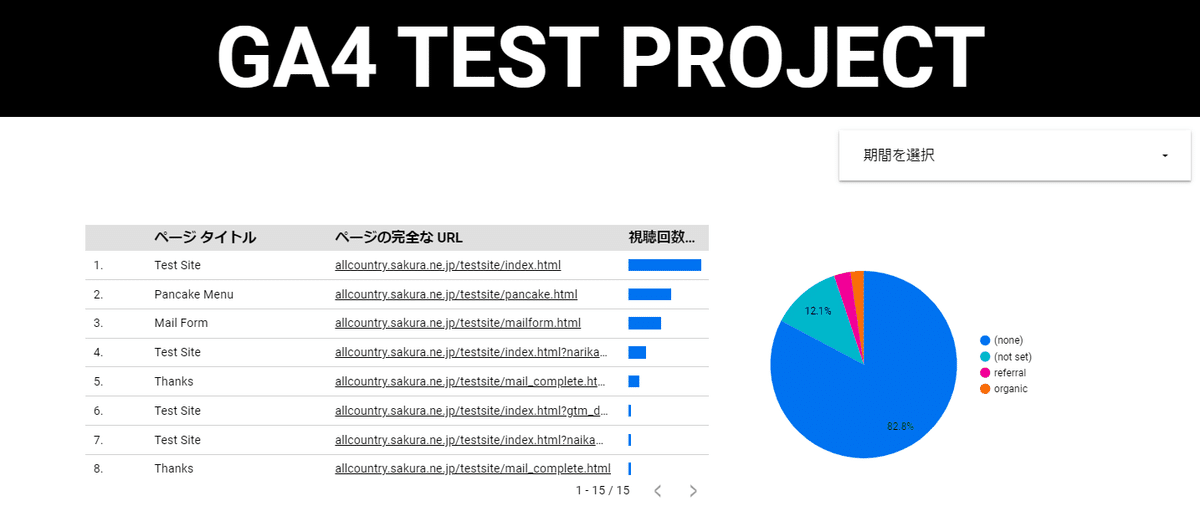
最後に
新たなツールやサービスを身に付ける時には、いわゆるインプットだけでなく、実際に自分で使って何らかの形を残すアウトプットが一番だと思っています。特にデモが使える、無料で使えるツールであれば、試しやすいです。
Googleアナリティクス4は、今後も多くの方に使われていくツールだと思いますので、今後も情報を発信していこうと思います。
今回はマニュアル的なものではなかったので、もし個別で話を聴きたい方がおりましたら、Twitter(@bizarigato)などでお気軽にご連絡くださいませ。
この記事が気に入ったらサポートをしてみませんか?
